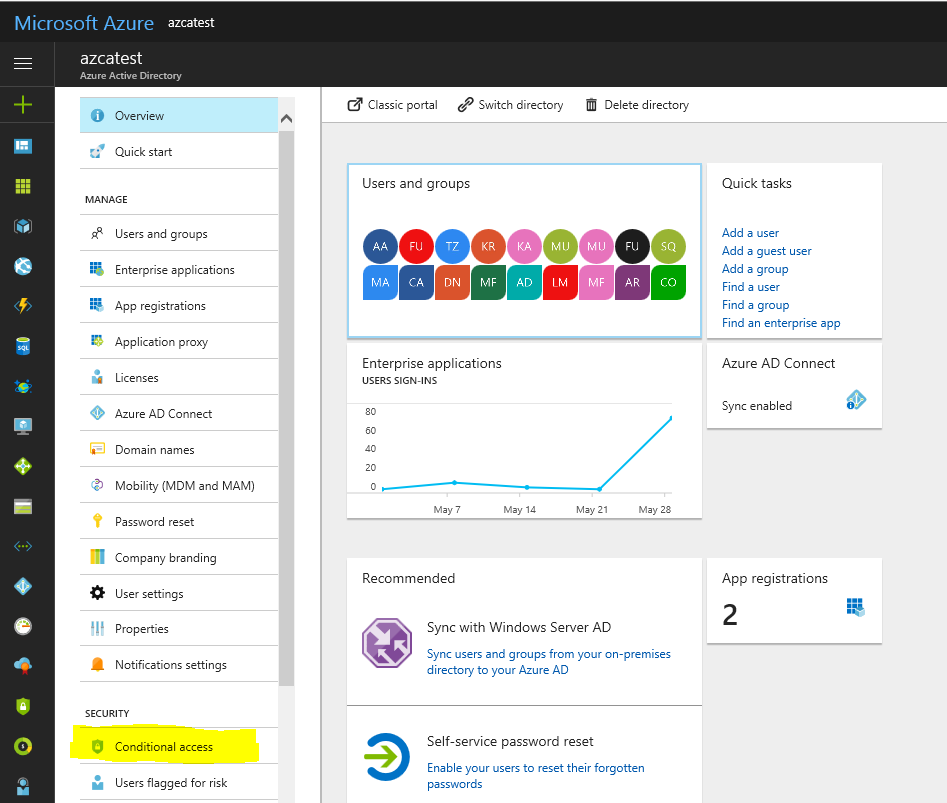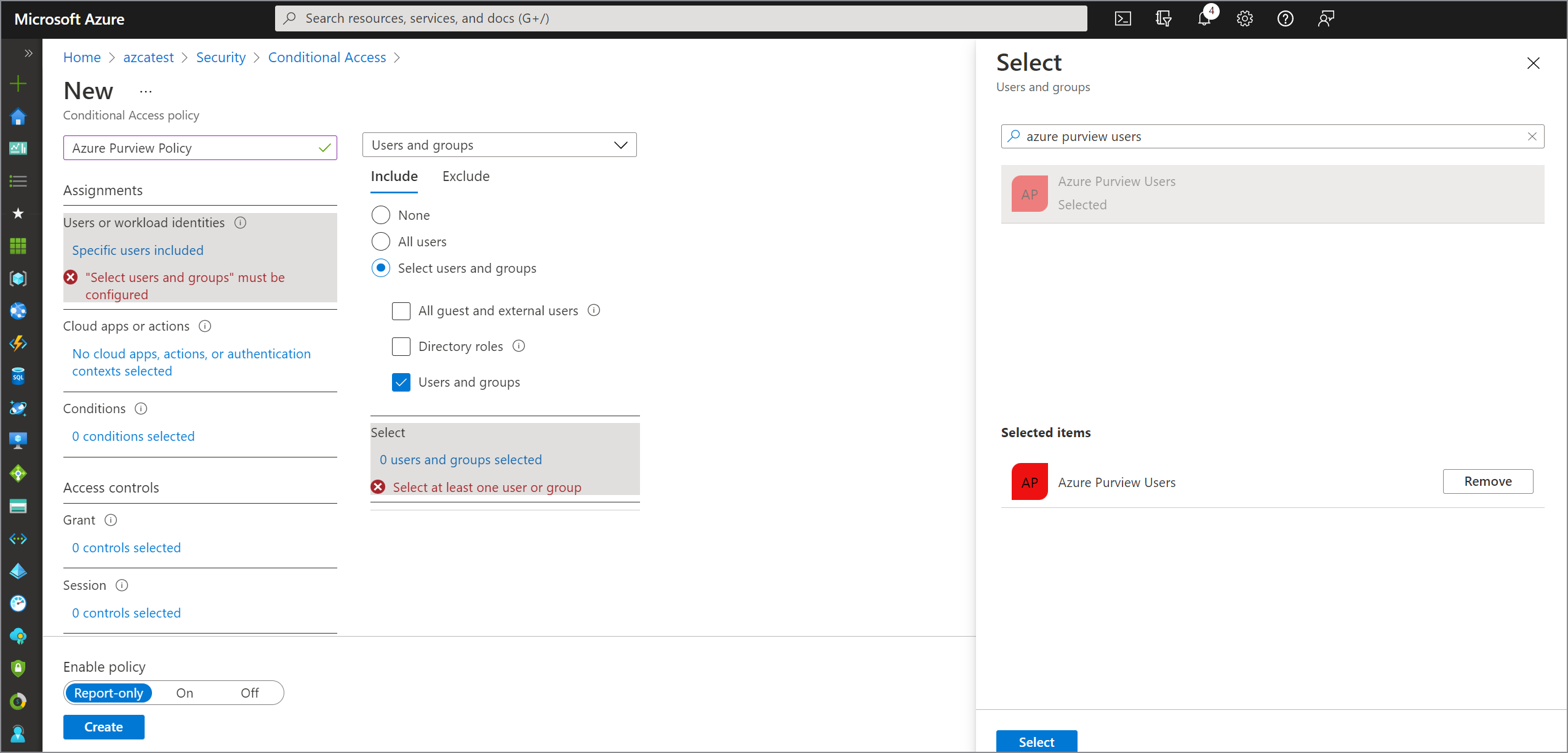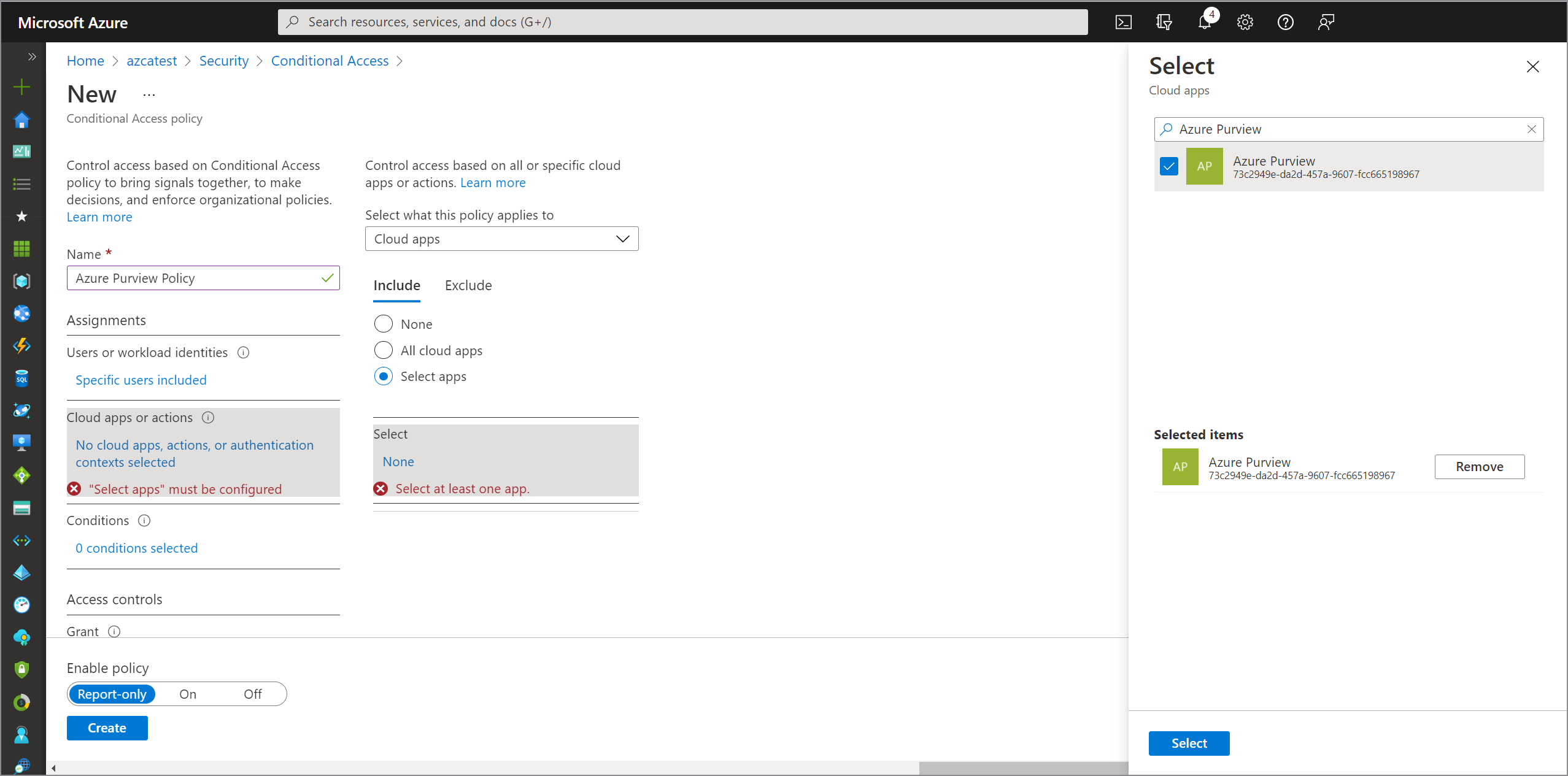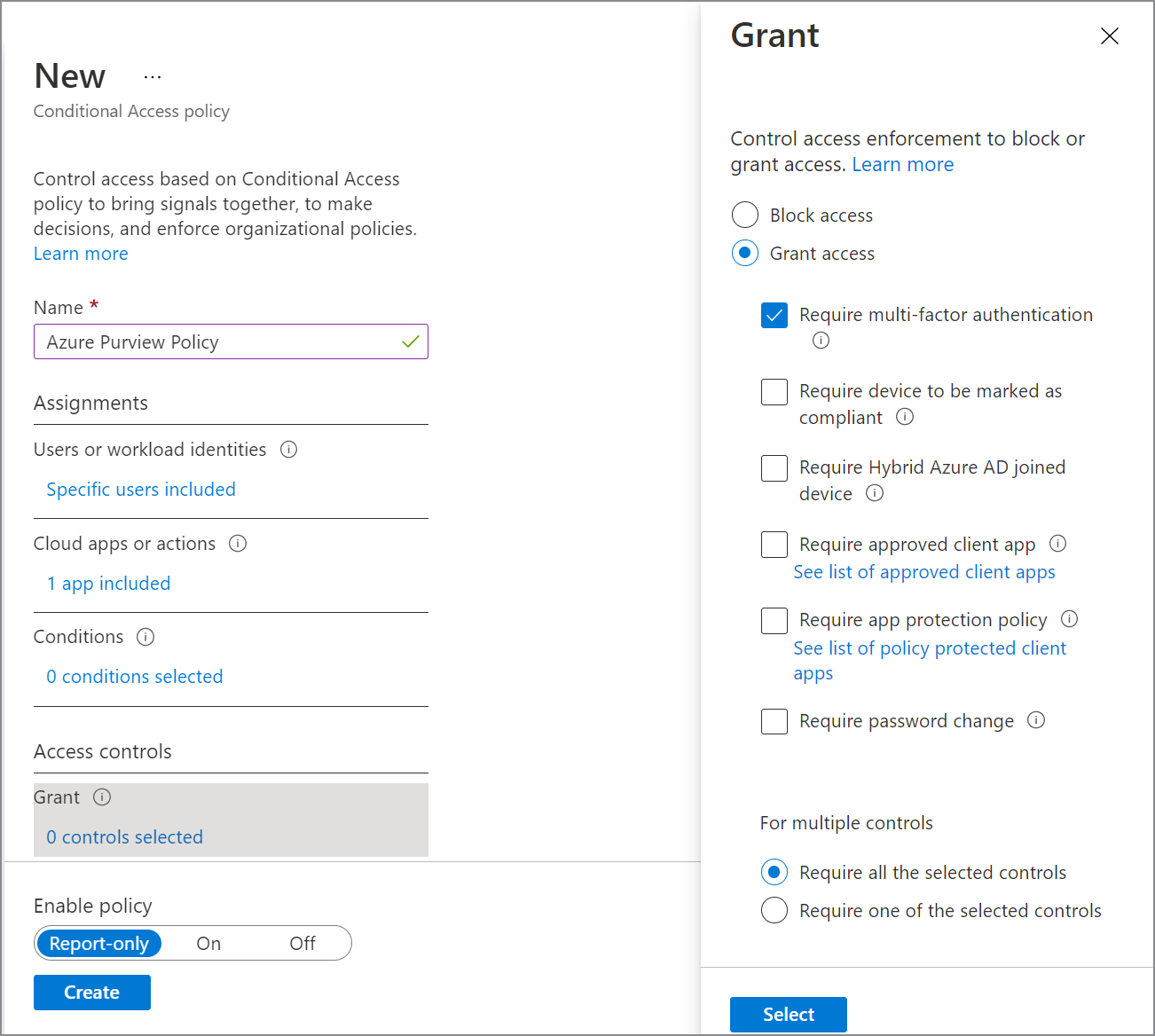使用 Microsoft Purview 进行条件访问
Microsoft Purview 支持 Microsoft 条件访问。
以下步骤演示如何配置 Microsoft Purview 以强制实施条件访问策略。
先决条件
- 启用多重身份验证后,若要登录到 Microsoft Purview 治理门户,必须执行多重身份验证。
配置条件访问
登录到Azure 门户,选择“Azure Active Directory”,然后选择“条件访问”。 有关详细信息,请参阅 Azure Active Directory 条件访问技术参考。
在 “条件访问策略 ”菜单中,选择“ 新建策略”,提供名称,然后选择“ 配置规则”。
在“分配”下,选择“用户和组”,检查“选择用户和组”,然后选择条件访问的用户或组。 选择 “选择”,然后选择“ 完成 ”以接受你的选择。
依次选择“ 云应用”、“ 选择应用”。 你会看到所有可用于条件访问的应用。 选择 “Microsoft Purview”,在底部选择“ 选择”,然后选择“ 完成”。
依次选择“访问控制”、“授予”和检查要应用的策略。 对于此示例,我们选择“ 需要多重身份验证”。
将 “启用策略” 设置为“ 打开 ”,然后选择“ 创建”。